Excelで7桁の郵便番号にハイフンを自動で挿入する方法


Excelに住所データを入力する作業をお願いできる?

郵便番号の項目がありますが、7桁の数字を入力すれば先頭 3桁の後ろにハイフン(-)を自動で挿入できるような設定はありますか?
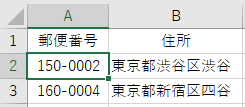

セルの書式設定」の「表示形式」で「郵便番号」を選択してみて。

「分類」の中に「郵便番号」がありません。
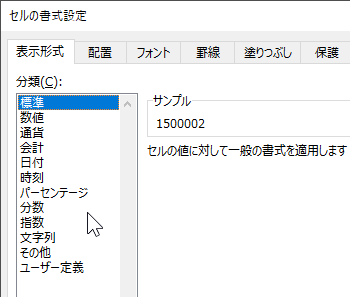

「その他」を選択すると、その中に「郵便番号」もあるわ。

ありました!サンプルで挿入できることも確認できました。
説明
たとえば「東京都渋谷区渋谷」の郵便番号は「150-0002」ですが、入力中にハイフンを挿入しなくても「1500002」と数字だけ打ち込めば、確定後に入力したセルでの表示は自動で「150-0002」となる設定にしたい、ということです。
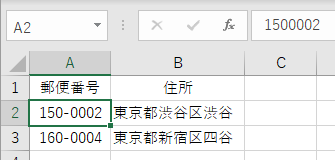
このとき「A2」「A3」などA列のセルで先頭 3桁の後ろにハイフンを自動で挿入する「郵便番号」の「書式設定」を適用すればいいのです。
手順は、郵便番号を入力するセルの「セルの書式設定」を変更します。
1. 郵便番号を入力するセルを選択して右クリック
2. 現れたメニューから「セルの書式設定」を選択
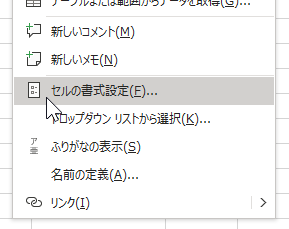
3. 「セルの書式設定」画面で「表示形式」タブを確認
4. 「分類」で「その他」、「種類」で「郵便番号」を選択
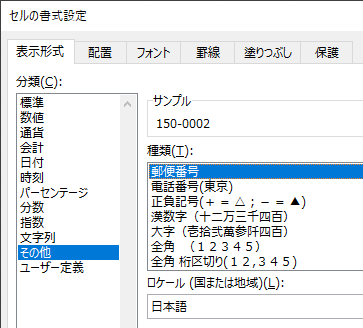
5. 「OK」ボタンをクリックして完了
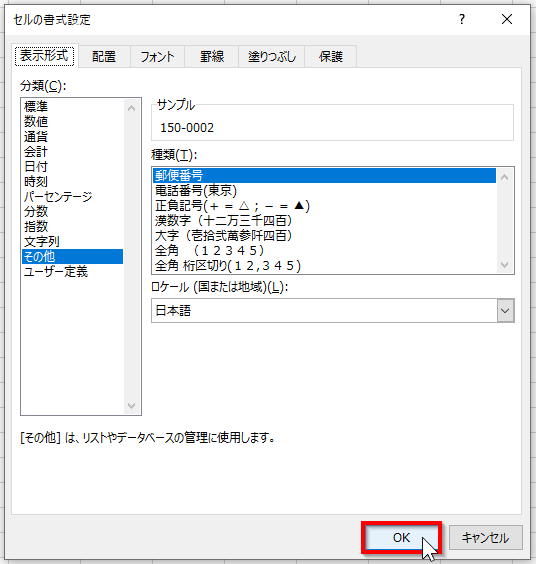
「セルの書式設定」を変更する前に、選択したセルに郵便番号の数字を入力しておけば、「種類」で「郵便番号」を選択すれば、結果が「サンプル」に反映されます。
ここで先ほどの手順4で『「分類」で「その他」、「種類」で「郵便番号」を選択』した状態のまま「分類」で「ユーザー定義」を選択してみます。
すると「種類」には
[<=999]000;[<=9999]000-00;000-0000
と表示されます。
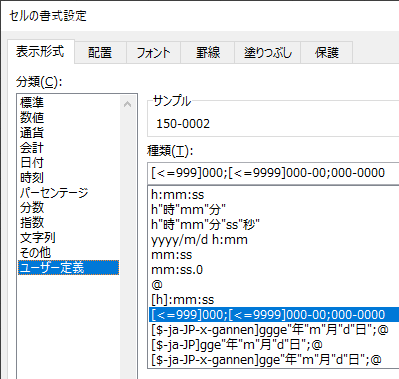
つまり、これがExcelで「その他」のリストに用意されている「郵便番号」という「書式設定」の定義です。
これは郵便番号が7桁以外の場合も考慮したため複雑になっていますが、入力する数字は必ず7桁と限定するなら「ユーザー定義」で「種類」にキーボードで
000-0000
と入力して「OK」すれば「1500002」の入力で「150-0002」と表示されるので、これを使うのも分かりやすくていいかもしれません。
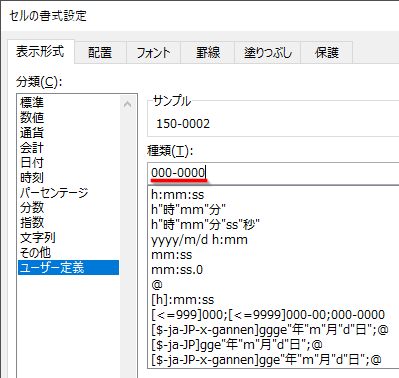
いつも7桁を入力するなら、この設定のほうが理解しやすくていいでしょう。
執筆者: 林 俊二









